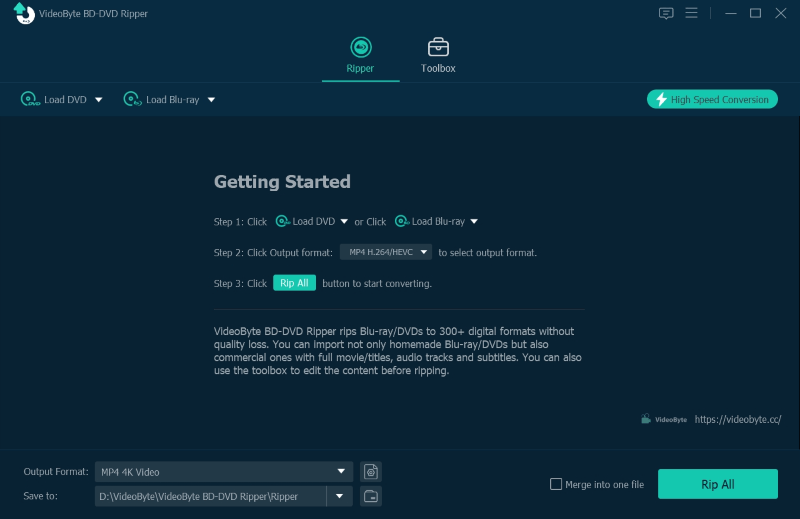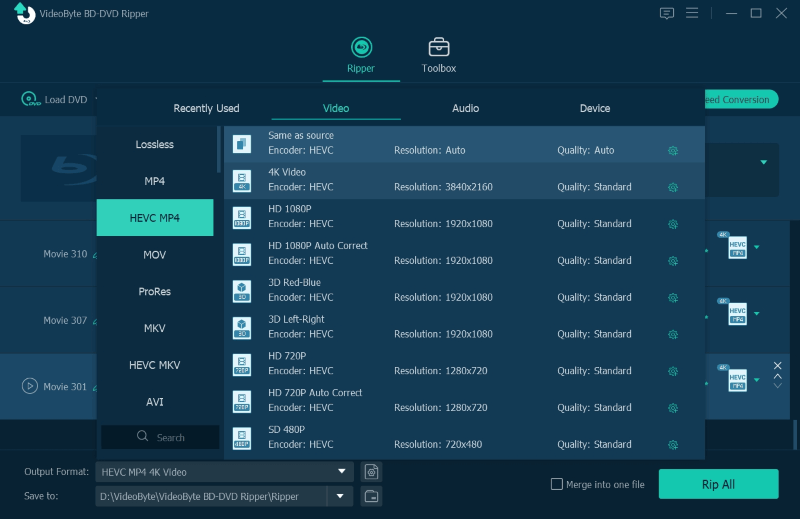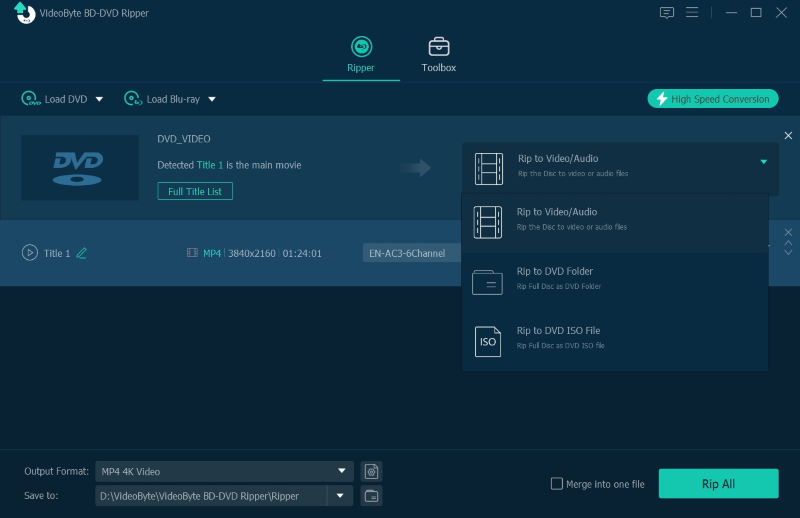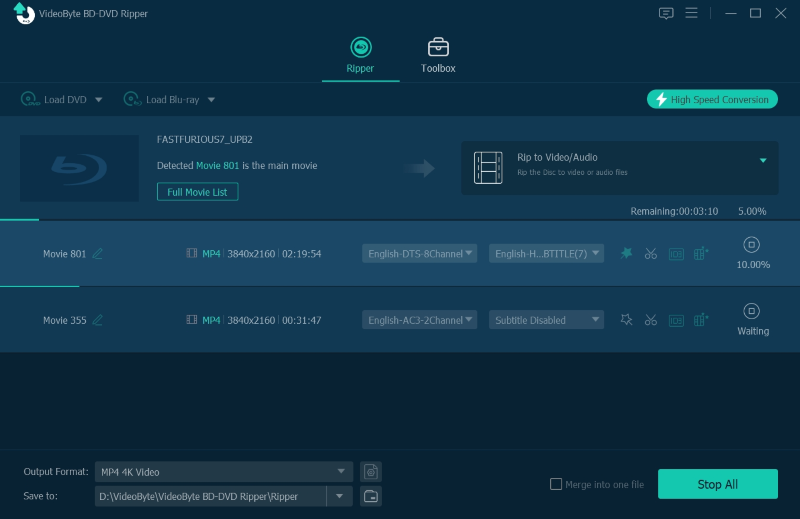當您購買商業 DVD 時,您會發現其中許多都受到區域代碼或 DRM 保護。那麼,DVD內容就無法儲存到電腦上播放,甚至有些DVD播放機因為受到保護而無法播放DVD電影。因此,人們希望取消 DVD 的複製保護,並將 DVD 複製到不受保護的光碟、資料夾或 ISO 文件,以便更靈活地保存和播放。
因此,在本文中,將介紹刪除 DVD 保護的 3 種最佳方法,您可以了解如何刪除 DVD 的複製保護。提供免費和付費服務。現在您可以繼續閱讀。
1. 如何使用 VideoByte DVD Copy 刪除 DVD 保護
要從 DVD 中刪除複製保護,您需要額外工具的協助,該工具是 DVD 複製軟體,支援解鎖 DVD 保護並將內容複製到另一張 DVD 光碟、資料夾或 ISO 檔案。在這一部分,我們想介紹最值得推薦的DVD複製軟體:VideoByte DVD Copy。
VideoByte DVD 複製 是一款為 Windows 和 Mac 提供的桌面軟體,用於以原始品質備份 DVD。你可以 將原始受 DRM 保護的 DVD 以無 DRM 格式複製到新的空白光碟。更重要的是,該軟體將保持視訊和聲音質量 1:1 比例 複製過程中,同時可以自動解除保護。
軟體提供了3種模式,包括“完整電影”, “正片”和“定制” 供人們選擇最適合的方式來複製 DVD。此外,VideoByte DVD Copy 可以透過將寫入速度調整為「×2.0 – 建議」或「最大」來加快 DVD 複製過程。
複製受 DRM 保護的內容時,請嚴格保留其用於個人用途,而非商業用途。
分 3 步驟使用 VideoByte 刪除 DVD 複製保護
您可以先查看有關使用 VideoByte DVD Copy 刪除 DVD 複製保護的影片教學。
步驟 1. 選擇載入 DVD 來源
不要忘記連接光碟機並插入 DVD 以刪除 DVD 保護。如果要將其複製到另一張光碟,則還需要另一個光碟機來插入空白光碟。
現在,您可以開啟VideoByte DVD Copy並在「檔案」選單中選擇要載入到軟體中的DVD來源。您可能需要等待幾分鐘才能加載內容。
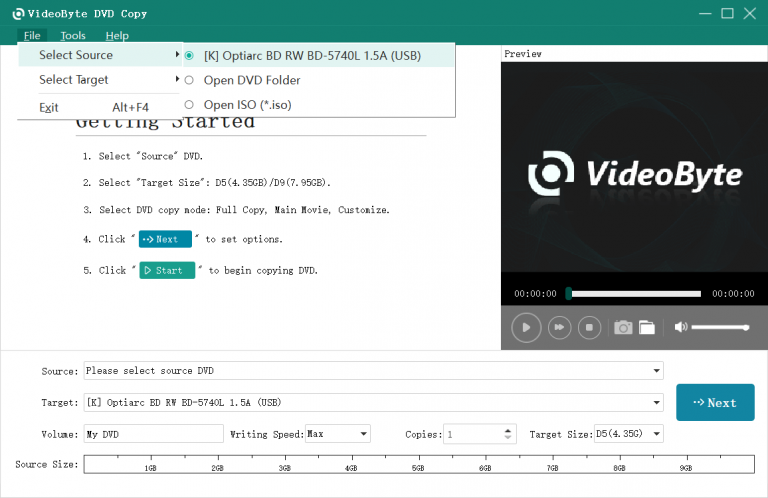
步驟2.選擇輸出目標和複製模式
載入內容後,在「檔案」中選擇「目標」以複製 DVD 內容。然後您可以選擇複製模式來複製 DVD 並取消保護。 3種模式的功能如下:
「完整副本」: 複製整張 DVD 光碟,包括主電影、選單、廣告等。
《主要電影》: 僅複製主電影。
「客製」: 選擇 DVD 的某些部分來複製特定內容。
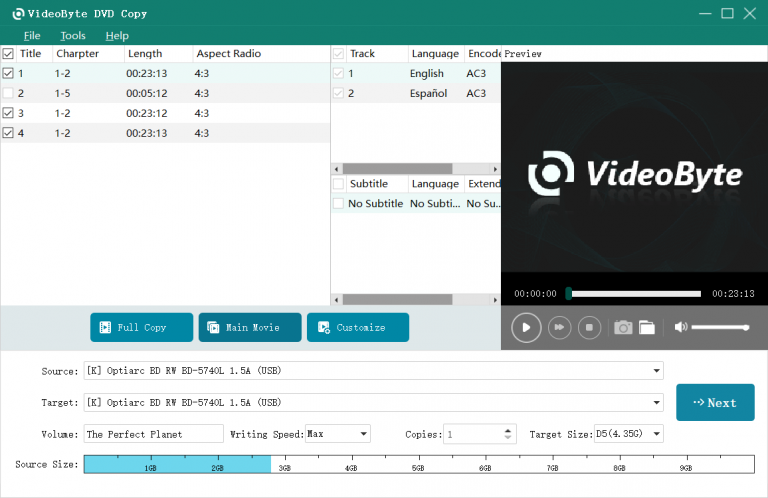
步驟 3. 設定輸出選項並複製 DVD
單擊“下一步”按鈕後,您將轉到設定一些輸出選項的視窗。按下「開始」時,DVD複製過程將開始,同時保護也會自動解除。
2. 如何使用 MakeMKV 刪除 DVD 的複製保護
我們要介紹的另一個 DVD 版權刪除程式是 MakeMKV,您可能很熟悉。 MakeMKV 是一款免費軟體,可將受保護的 DVD/藍光光碟複製或翻錄為 MKV 格式,在此期間將剝離 DVD 複製保護。更重要的是,MKV格式可以保留光碟中的所有內容,並且您可以獲得大多數DVD資料的輸出。
儘管 MakeMKV 可以免費執行大多數 DVD 複製保護刪除操作,但您可能需要知道它並不總是免費的。 MakeMKV 的免費版本需要 BETA 金鑰,該金鑰由生產者更新。但許多用戶抱怨密鑰有時沒有按時發布,BETA 版本在您收到新密鑰之前就會過期。總之,MakeMKV 對於去除 DVD 上的複製保護仍然可靠。只需閱讀以下步驟:
步驟1。 啟動 MakeMKV,然後插入要刪除複製保護的 DVD 光碟。 MakeMKV 將偵測並載入您的 DVD 光碟。
第2步。 在介面上,您可以看到標題清單、音軌和字幕。您可以選擇要保留的內容,因為如果保留所有電影內容可能需要很長時間。
步驟 3. 現在您可以選擇輸出資料夾。刪除 MakeMKV 上的 DVD 複製保護後,您可以在所選資料夾中找到 DVD 內容。
步驟4。 點擊「Make MKV」圖標,MakeMKV 將為您刪除 DVD 的複製保護。
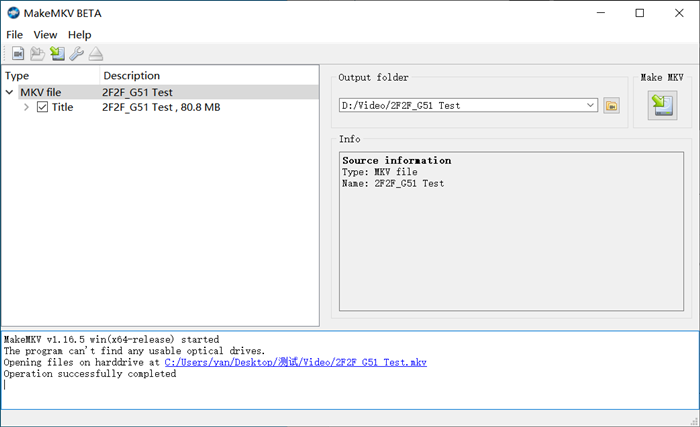
提示: MakeMKV 僅支援 MKV 輸出,無法將 DVD 複製到 DVD 資料夾、VIDEO_TS 檔案或 ISO 映像文件,這對於將 DVD 內容備份到空白 DVD(如 VideoByte DVD 複製。如果您有這樣的需求,可以嘗試VideoByte DVD Copy。
3. 如何使用 VLC 刪除 DVD 的複製保護
VLC 不是一個簡單的電腦和手機媒體播放器,它還提供 DVD 複製功能,人們可以使用它來刪除 DVD 複製保護並將內容轉換為常見的視訊檔案。與 MakeMKV 不同,VLC 完全免費使用。但要注意的是,VLC只能解除區碼保護。對於其他類型的加密,將無法進行 DVD 複製。下面是它的工作原理:
步驟1。 插入光碟後將 DVD 匯入到 VLC。您應該進入“媒體”選單並選擇“轉換/儲存”選項。
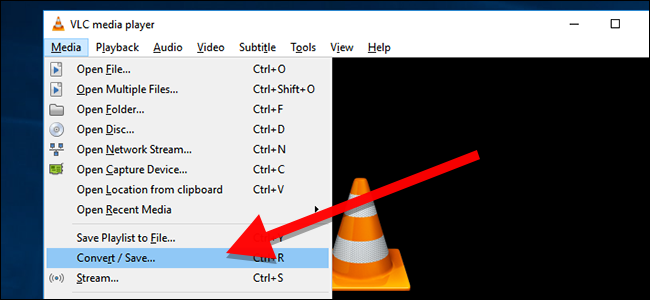
第2步。 在「開啟媒體」視窗中,按一下「光碟」並選擇您需要複製的 DVD。然後繼續「轉換/儲存」以選擇和輸出將 DVD 翻錄到的格式。
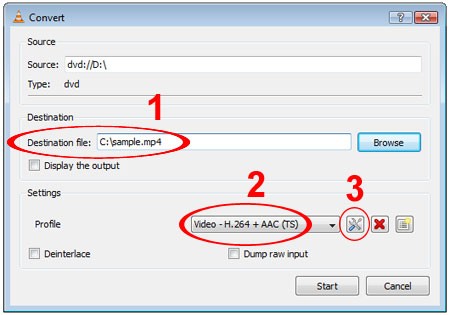
步驟 3. 只需按下「開始」按鈕,VLC 就會開始將 DVD 複製到您選擇的視訊文件,以便本地儲存在您的電腦上。
筆記: 您也可以使用 VLC 刪除 DVD 的複製保護,但需要 libdvdcss.dll 檔案的協助。如果您想了解更詳細的指南,可以查看帖子: 如何使用 VLC 翻錄受複製保護的 DVD.
額外提示:輕鬆刪除藍光複製保護
上述3個工具都可以處理DVD複製保護,如果您還收集了一些配備藍光複製保護的藍光光碟,您可以嘗試另一個專業程式:VideoByte BD-DVD Ripper。
VideoByte BD-DVD Ripper 支援多種藍光保護,例如 AACS、BD+ 和 Cinavia,因此幾乎所有藍光光碟都可以用它來翻錄。更重要的是,解除保護後,可以選擇多種輸出格式,包括MP4、MKV、MOV等,您可以在任何您喜歡的裝置上欣賞無保護的藍光影片。
您可以在此處按照簡單的圖像指南使用 VideoByte BD-DVD Ripper 刪除藍光的複製保護:
了解 DVD 複製保護的基本知識
您可能會注意到,現在會使用不同類型的 DVD 複製保護來鎖定 DVD,以防止濫用它們。這部分將為您提供一些有關它們的基本知識。
CSS
CSS 代表 Content Scramble System,廣泛用於鎖定市場上幾乎所有的商業 DVD,以保護 DVD 內容不被複製。
DVD 區域碼
DVD 區域代碼用於在僅匹配區域編號時劃分可播放的 DVD。如果您所在的地區的 DVD 不處理該代碼,您將無法播放該內容。
RCE 或 REA
就像 DVD 區域代碼一樣,RCE 或 REA 用於防止一個區域的 DVD 在另一個區域播放,即使您使用無區域播放器來播放 DVD 光碟。
聯合大學
UOP 代表“用戶操作禁止”,它可以阻止人們在使用大多數 DVD 播放器播放 DVD 時進行大量操作。業界將使用 UOP 來揭露版權聲明,例如美國境內的 FBI 警告。
索尼ArccOS
索尼ArccOS的全名是Advanced Regional Copy Control Operating Solution,它是作為附加層開發的,與CSS結合使用。當您嘗試使用翻錄或複製軟體複製 DVD 時,此保護會導致一些損壞的錯誤。
迪士尼 X 計畫 DRM
Disney X-Project DEM 也對 99 部影片進行了版權保護。它會迷惑DVD複製翻錄軟體,導致他們選擇錯誤的標題,從而導致過程失敗。即使人們仍然可以成功複製電影,文件結構將增加到40GB或60GB文件,使人們難以儲存它。
DVD 複製保護常見問題
除了學習DVD複製保護的基本知識外,這部分還包括一些許多人可能會問的常見問題。現在看看他們是否也能解決您的問題。
受版權保護的 DVD 可以翻錄嗎?
即使是受版權保護的 DVD,人們也可以將其翻錄並轉換為普通文件,以便更方便地離線播放。但你需要有軟體可以帶給你這樣的功能來解密DVD。類似的工具 VideoByte BD-DVD 開膛手 可以提供這樣的幫助。
如何檢查 DVD 是否受著作權保護?
一般來說,所有商業 DVD 都受到不同類型的加密保護。如果您想仔細檢查複製保護情況,可以檢查DVD背面是否有保護標誌,表示DVD受到區域代碼或其他DVD複製保護方法的保護。
結論
DVD 複製保護是阻止我們複製、轉換和備份 DVD 電影的最大原因。要成功複製 DVD,您必須使用可靠的軟體來刪除 DVD 複製保護,本文提供了 3 種最佳方法。現在使用其中任何一個來嘗試複製 DVD 電影。